이 제어를 수정하면 이 페이지는 자동으로 업데이트됩니다.
Motion 사용 설명서
- 환영합니다
- 새로운 기능
-
- 생성기 사용 개요
- 생성기 추가하기
-
- 이미지 생성기 개요
- 커스틱 생성기
- 셀룰러 생성기
- 체커보드 생성기
- 구름 생성기
- 색입체 생성기
- 물방울 무늬의 동심원 모양 생성기
- 동심원 모양 생성기
- 그라디언트 생성기
- 그리드 생성기
- 일본풍 패턴 생성기
- 렌즈 플레어 생성기
- 만화 선 생성기
- 막 생성기
- 노이즈 생성기
- 단색 광선 생성기
- 옵 아트 1 생성기
- 옵 아트 2 생성기
- 옵 아트 3 생성기
- 겹쳐진 원 생성기
- 방사형 막대 생성기
- 부드러운 그라디언트 생성기
- 나선형 생성기
- 나선 효과 그리기 생성기
- 나선 효과 그리기 온스크린 컨트롤 사용하기
- 별 생성기
- 스트라이프 생성기
- 햇살 생성기
- Truchet 타일 생성기
- 이색 광선 생성기
- 사용자 설정 생성기 저장하기
- 용어집
- 저작권 및 상표

Motion의 3D 공간에서 2D 레이어 변형하기
3D 변형 도구를 사용하여 3D 공간에서 모든 2D 대상체를 조작할 수 있습니다.
3D 공간에서 레이어 이동하기
Motion 캔버스 도구 막대에서 3D 변형 도구를 클릭하거나 Q를 누르십시오.
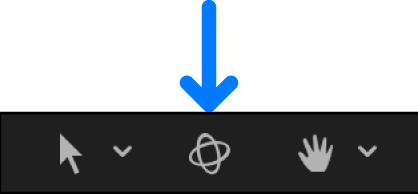
레이어 목록 또는 캔버스에서 레이어 또는 그룹을 선택하십시오.
캔버스에서 선택한 대상체에 3D 핸들이 나타납니다.
다음 중 하나를 수행하십시오.
대상체 가로로 이동하기: 빨간색 화살표를 드래그하여 X축을 따라 대상체를 이동합니다.
대상체 세로로 이동하기: 초록색 화살표를 드래그하여 Y축을 따라 대상체를 이동합니다.
대상체 앞으로 또는 뒤로 이동하기: 파란색 핸들을 드래그하여 Z축을 따라 대상체를 이동합니다.
팁: 파란색 핸들이 앞을 향하고 있는 경우 왼쪽이나 오른쪽으로 드래그하여 대상체를 앞이나 뒤로 이동합니다.
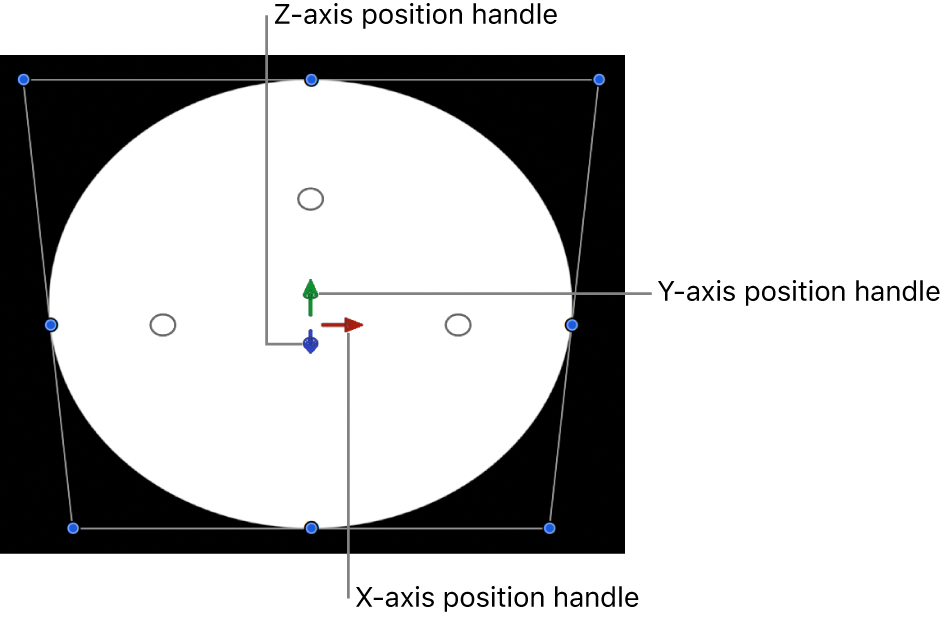
X축을 기준으로 대상체 회전하기: 빨간색 회전 링이 나타날 때까지 포인터를 상단 회전 핸들 위로 이동한 다음 링을 드래그합니다.
Y축을 중심으로 대상체 회전하기: 초록색 회전 링이 나타날 때까지 포인터를 왼쪽 회전 핸들 위로 이동한 다음 링을 드래그합니다.
Z축을 중심으로 대상체 회전하기: 파란색 회전 링이 나타날 때까지 포인터를 오른쪽 회전 핸들 위로 이동한 다음 링을 드래그합니다.
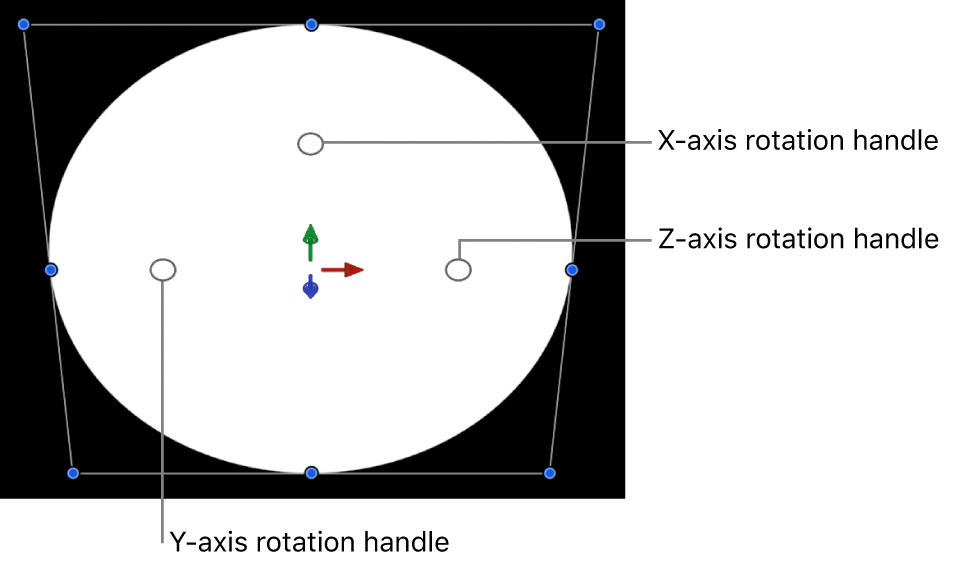
3D 프로젝트 작업에 관한 자세한 정보는 3D 합성 개요의 내용을 참조하십시오.
피드백을 보내 주셔서 감사합니다.